Uus funktsioon on eelvaateks saadaval juunis.
- Väga vajalik funktsioon on saadaval Windows Copilotis.
- Saate hõlpsasti helifaile tekstiks muuta.
- Kui soovite oma transkribeeritud teksti tõlkida, pakub Copilot teid selle eest.
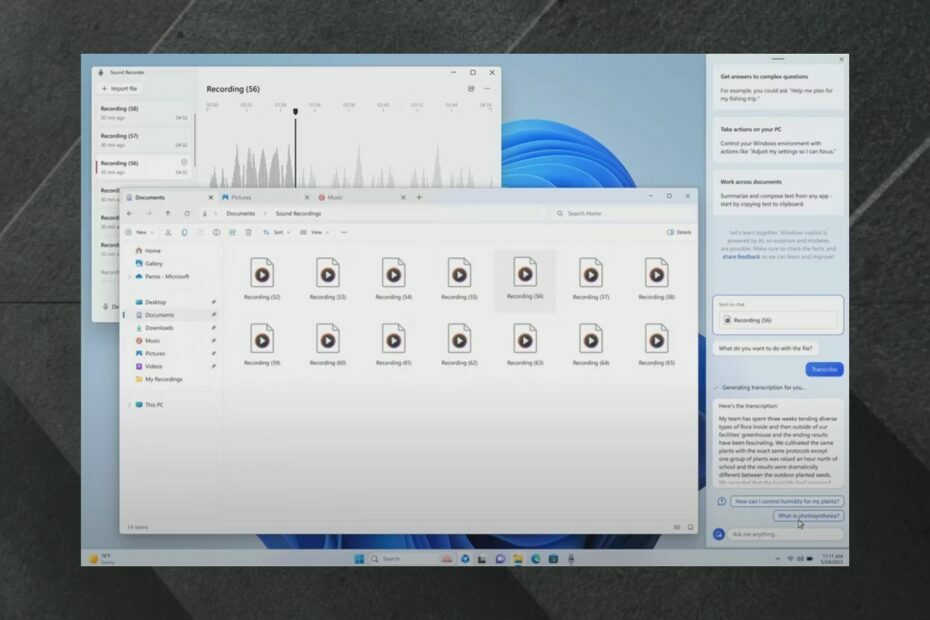
XINSTALLIMINE Klõpsates ALLALAADIMISE FAILIL
- Laadige alla Restoro PC Repair Tool mis on kaasas patenteeritud tehnoloogiatega (patent olemas siin).
- Klõpsake Alusta skannimist et leida Windowsi probleeme, mis võivad arvutiprobleeme põhjustada.
- Klõpsake Parandage kõik arvuti turvalisust ja jõudlust mõjutavate probleemide lahendamiseks.
- Restoro on alla laadinud 0 lugejad sel kuul.
Microsoft Build 2023 konverentsil, teatas Redmondis asuv tehnoloogiahiiglane, et saate helifaile transkribeerida ja tõlkida Windows Copiloti abil,
muude kasulike asjade hulgas, mida saate sellega teha.Selle konkreetse funktsiooni esitlus oli lühike, kuid on väga põnev, et Microsoft lisab selle Copiloti. Helifailide lihtne transkribeerimine ja tõlkimine on suurepärane funktsioon neile, kes töötavad loomemajanduses.
Liiga detailidesse laskumata tundub, et seda funktsiooni on väga lihtne kasutada ka Windows 11 puhul. Ja kuna Copilot on tehisintellekti tööriist, teeb see kogu töö ära ja teil tuleks ainult kontrollida võimalikke õigekirjavigu.
Copilot on Windows 11 eelvaateks saadaval 2023. aasta juunis, nii et te ei pea seda liiga kaua ootama.
Siit saate teada, kuidas Copilotiga helifaile transkribeerida ja tõlkida
Microsoft näitas selle funktsiooni kohta ainult vihjet, kuid nagu me varem ütlesime, tundub seda väga lihtne kasutada.
- Mine oma helifailide kausta
- Valige mis tahes helifaili, mida soovite transkribeerida või tõlkida
- Vedama selle helifaili Copiloti tegumiribale
- Seejärel näitab Copilot teile teie valikuid: transkribeerida või tõlkida
- Valige transkribeerida või tõlkida
- Laske Copilotil oma helifaile transkribeerida või tõlkida
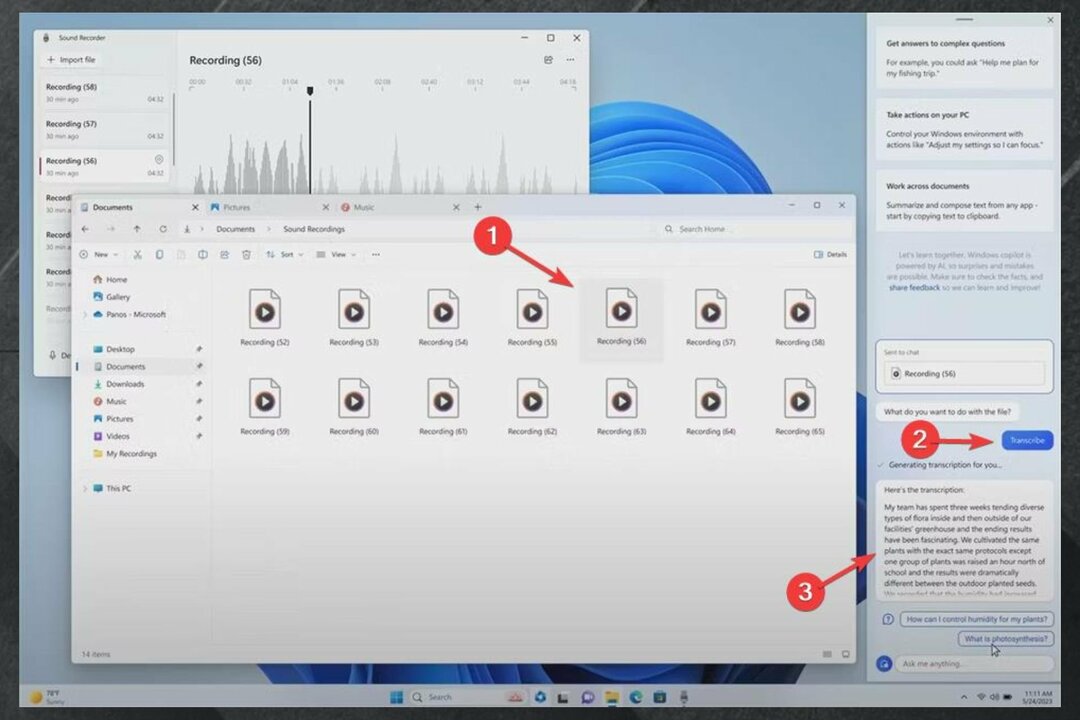
Nagu näete, tundub kogu protsess väga intuitiivne. Kui Copilot on valmis, saate oma teksti kopeerida ja kleepida ning seda parandada. Microsoft pole veel midagi öelnud, kuid võib olla võimalus, et ka Copilot parandab teksti.
Niisiis, kõik, mida pead tegema, on see lihtsalt võtta ja kasutada kõikjal, kus seda vajate.
Peate teadma, et Windows Copilot mitte ainult ei aita teil teksti transkribeerida ja tõlkida ning võib-olla isegi seda parandada. Selle järgmisel kuul Windowsi jõudva AI-tööriistaga saate teha palju muid asju.
Kui teil on vaja kasutada oma teksti PowerPointi lehel või Wordi dokumendis, on teil lihtne juurdepääs Microsoft Office'ile. Selle käsutuses on ka Bing, et saaksite hõlpsasti otsida seotud teemasid ja teavet, mis võib teile kasulik olla.
Samuti saate luua oma töövoo, kuna Copilot aitab teil luua parima võimaliku töökeskkonna. Jah tumedale režiimile. Jah isikupärastatud muusika esitusloendite jaoks.
Mida arvate sellest funktsioonist? Kas kasutate seda? Andke meile teada allpool olevas kommentaaride jaotises.
Kas teil on endiselt probleeme?
SPONSEERITUD
Kui ülaltoodud soovitused ei ole teie probleemi lahendanud, võib teie arvutis esineda tõsisemaid Windowsi probleeme. Soovitame valida kõik-ühes lahenduse nagu Fortect probleemide tõhusaks lahendamiseks. Pärast installimist klõpsake lihtsalt nuppu Vaata ja paranda nuppu ja seejärel vajutage Alusta remonti.
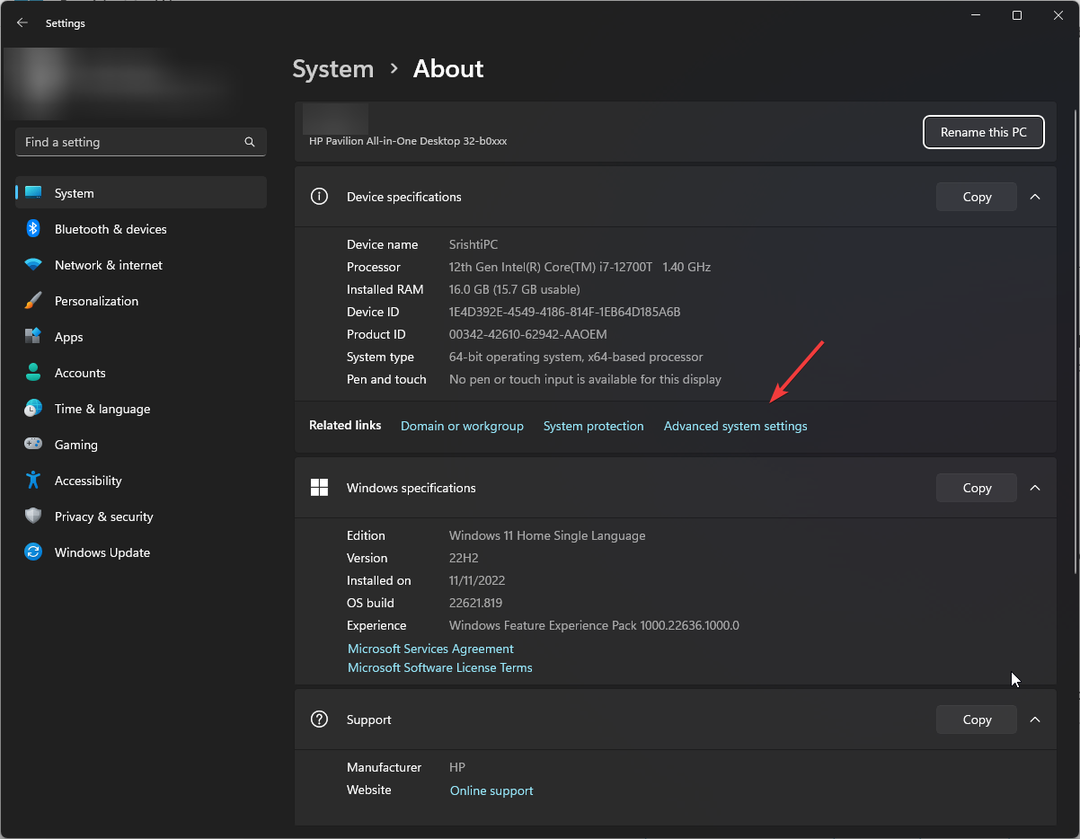
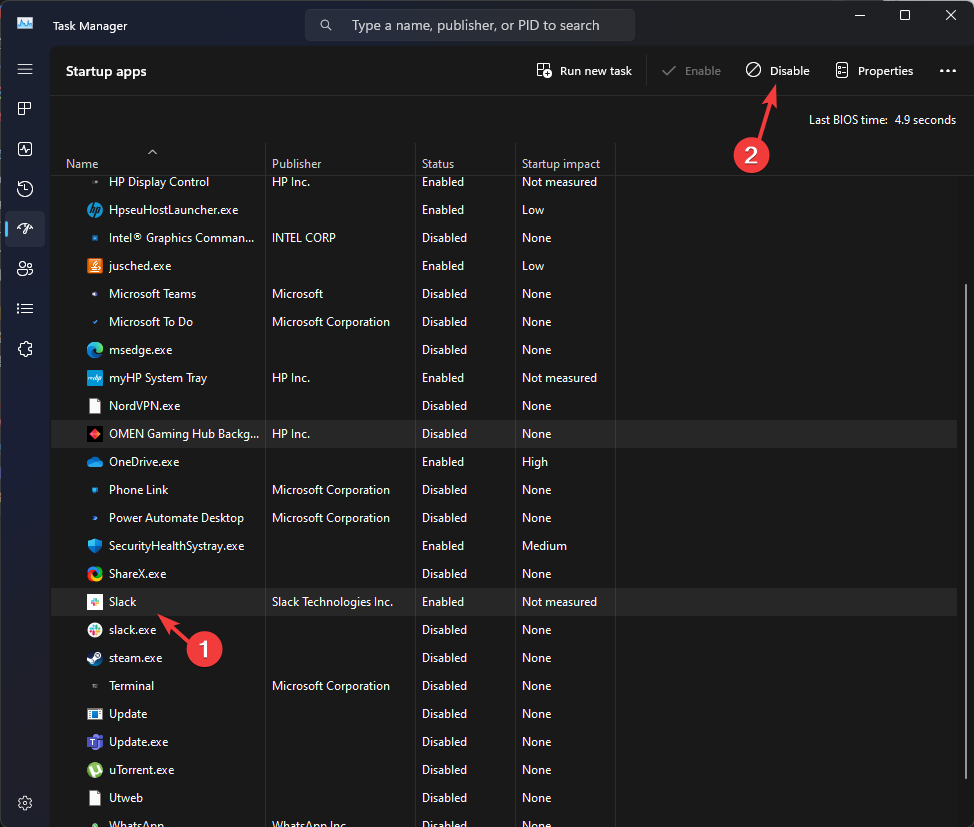
![Pildi kärpimine Windows 11-s [5 viisi]](/f/4df843f7362028ea3806b8388208cb74.png?width=300&height=460)